Cadastro de produtos

Para cadastrar um novo produto, vá em produção > produtos > novo produto.
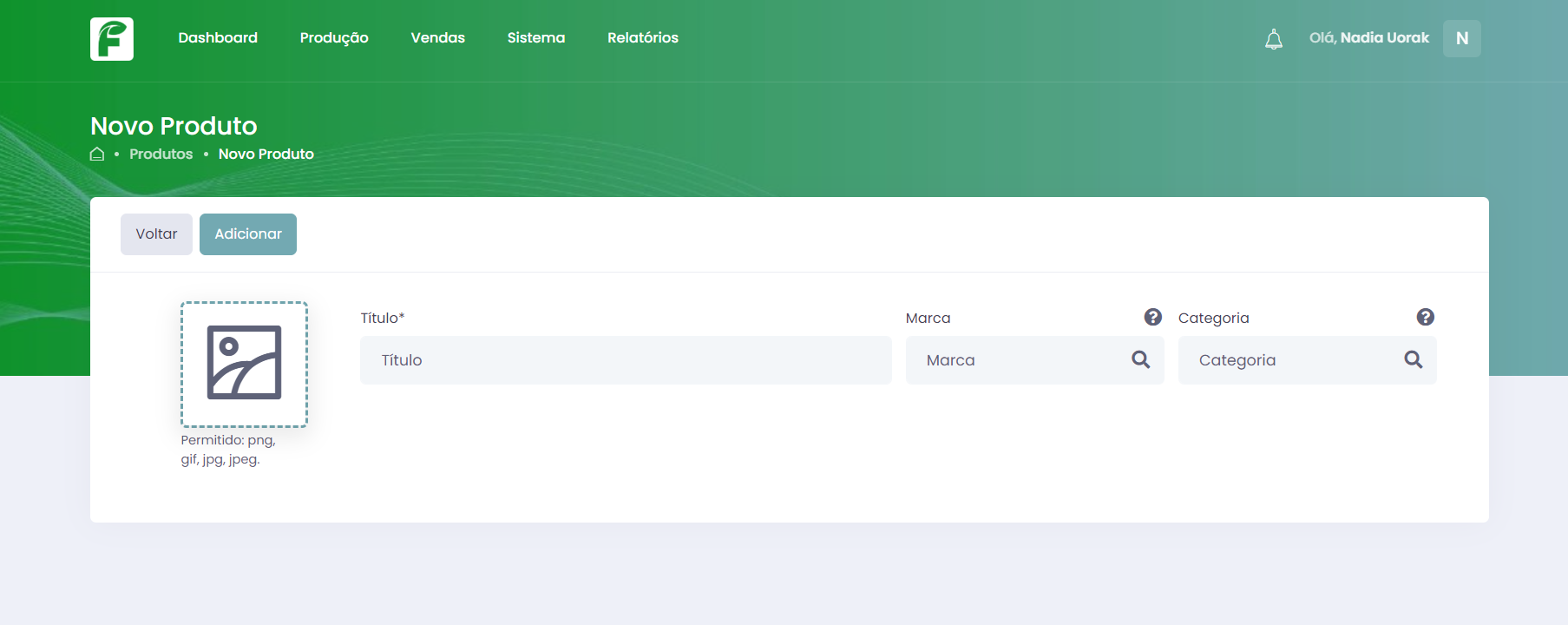
Importante: caso queira ter o registro da compra do produto, faça o cadastro do produto indo em produção > compras > nova compra. Clique AQUI para saber mais.
Preencha o campo “título” com o nome do produto, a marca do item, a categoria, o tipo (se é produzido por você ou revendido), a unidade do produto, o estoque crítico (quantidade mínima do insumo em estoque, onde o sistema enviará alerta), e a quantidade em estoque.
Cadastre também o custo unitário do produto, a margem de lucro desejada ou o CMV para que o sistema calcule o preço de venda do produto.
Margem de lucro: cadastre no campo “Margem” a porcentagem de margem de lucro que deseja trabalhar, assim o fabcria calculará o preço de venda do item através da margem de lucro desejada.
Custo de mercadoria vendida (CMV): cadastre no campo “CMV” o CMV que deseja trabalhar, assim o fabcria calculará o preço de venda do item através do CMV cadastrado.
o CMV ideal fica entre 30 a 40, sendo que quanto menor o CMV mais lucro, e quanto maior o CMV maiores as chances de não estar sendo cobrado o preço correto do seu produto.
É possível cadastrar o SKU e EAN personalizado, mas caso não queira cadastrar o sistema gerará um SKU e EAN para o produto.
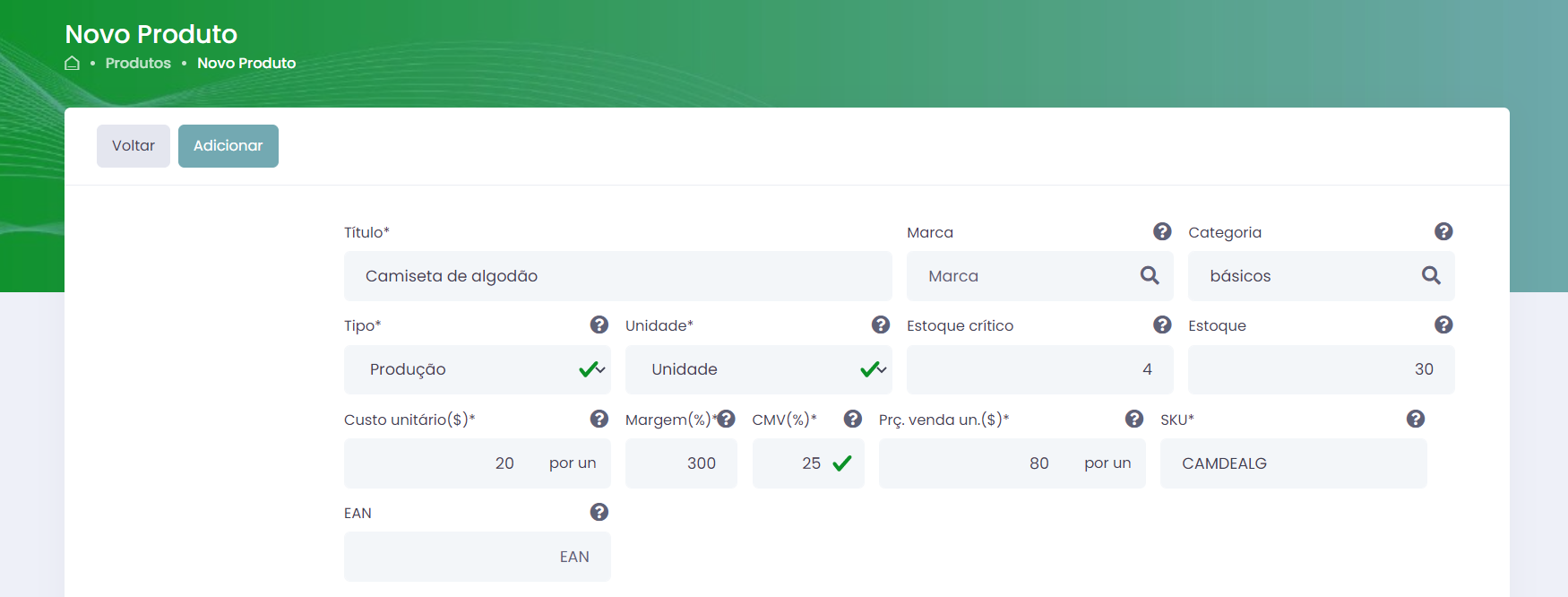
Se utilizar algum e-commerce integrado ao sistema, cadastre foto do produto, texto descritivo, o peso e medidas para o cálculo do frete.
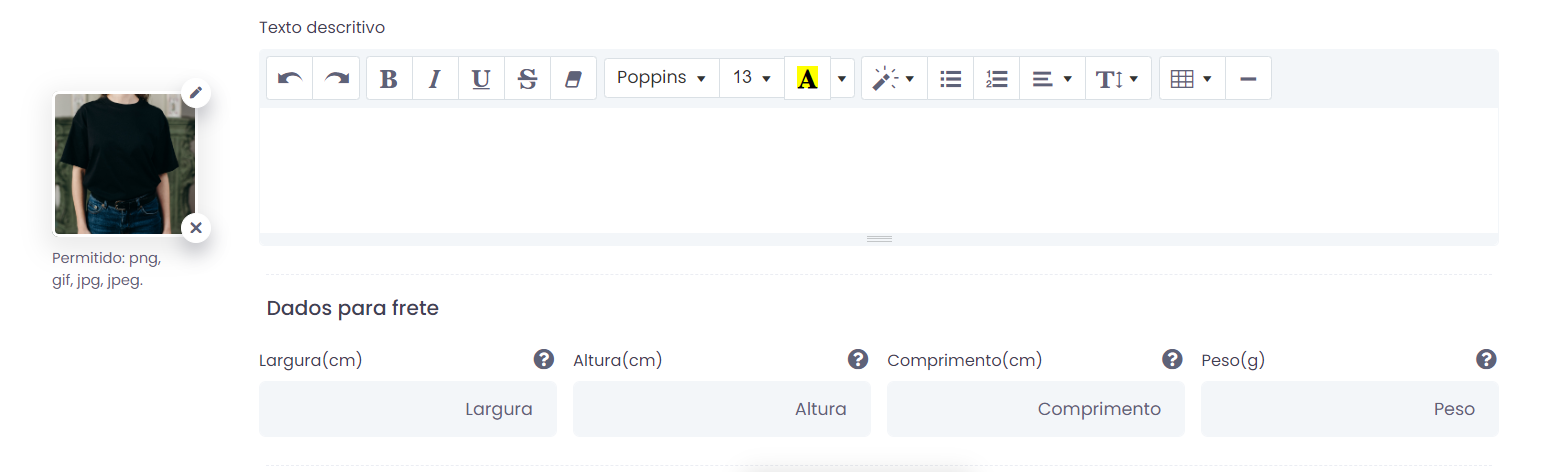
Em dados fiscais é possível cadastrar:
NCM: Nomenclatura Comum do Mercosul
CFOP: Código Fiscal de Operações e de Prestações
CEST: Código Especificador da Substituição Tributária
GTIN: Número Global do Item Comercial.
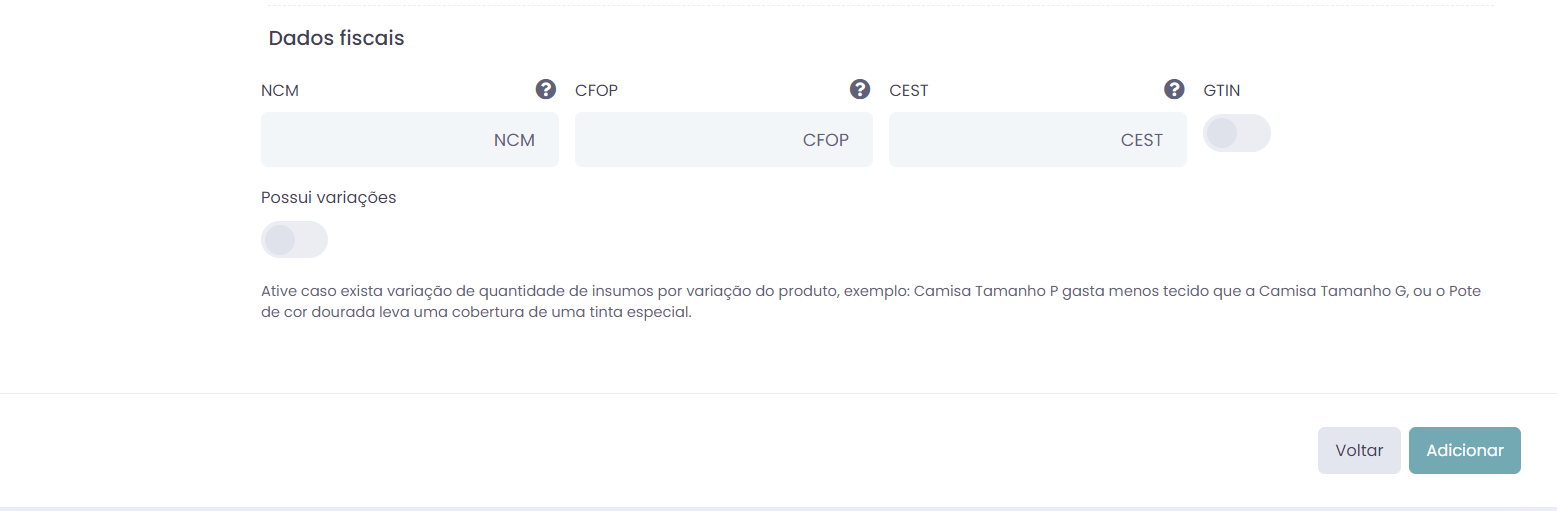
Se o seu produto não tem variação, clique em adicionar e o cadastro do produto estará finalizado.
Caso o produto tenha variação, ative o botão “possui variações”.
No meu exemplo, o tipo de variação será “tamanho”. Eu digito tamanho e aperto enter.

Agora Cadastro todas as variações de tamanho que o produto possui.
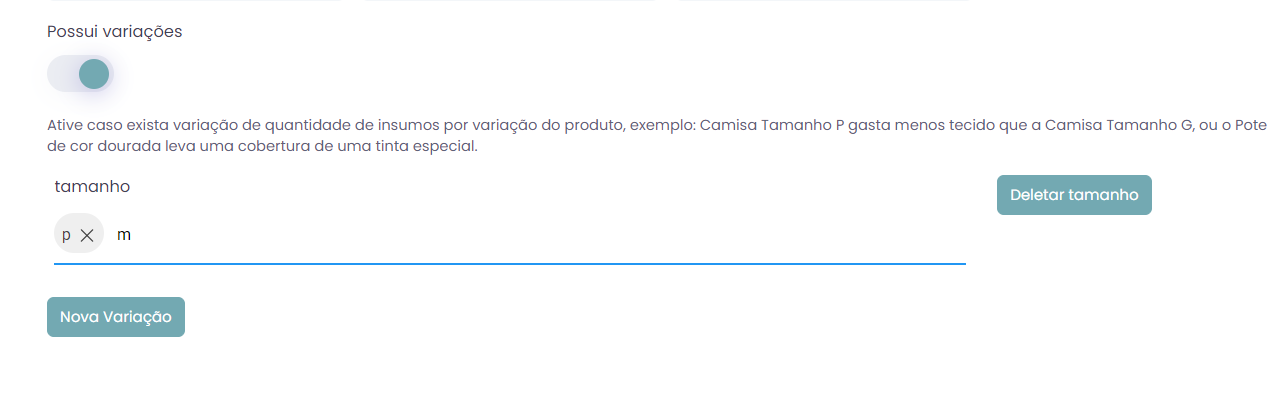
Digito a variação e clico em “enter” para adicionar.
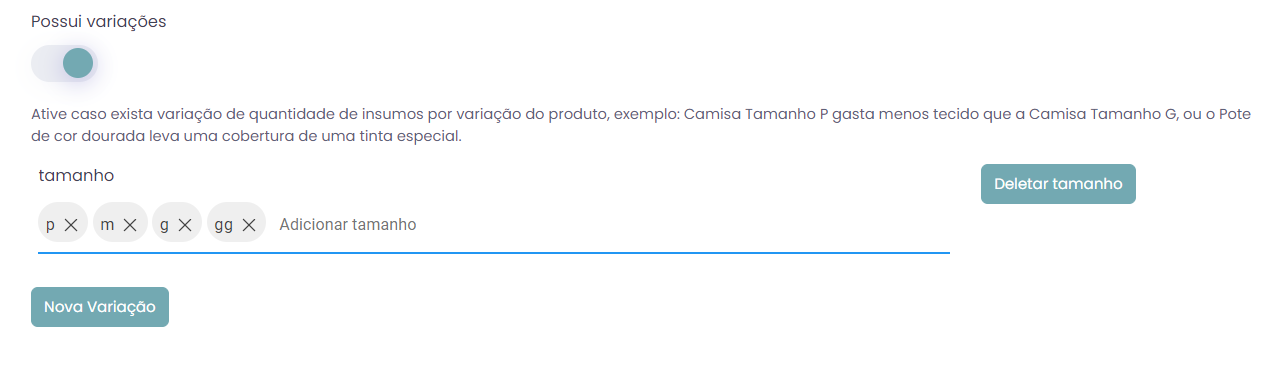
Observe que as variações são criadas e é possível cadastrar foto, estoque crítico, quantidade em estoque, medidas, pesos e texto descritivo de cada variação.
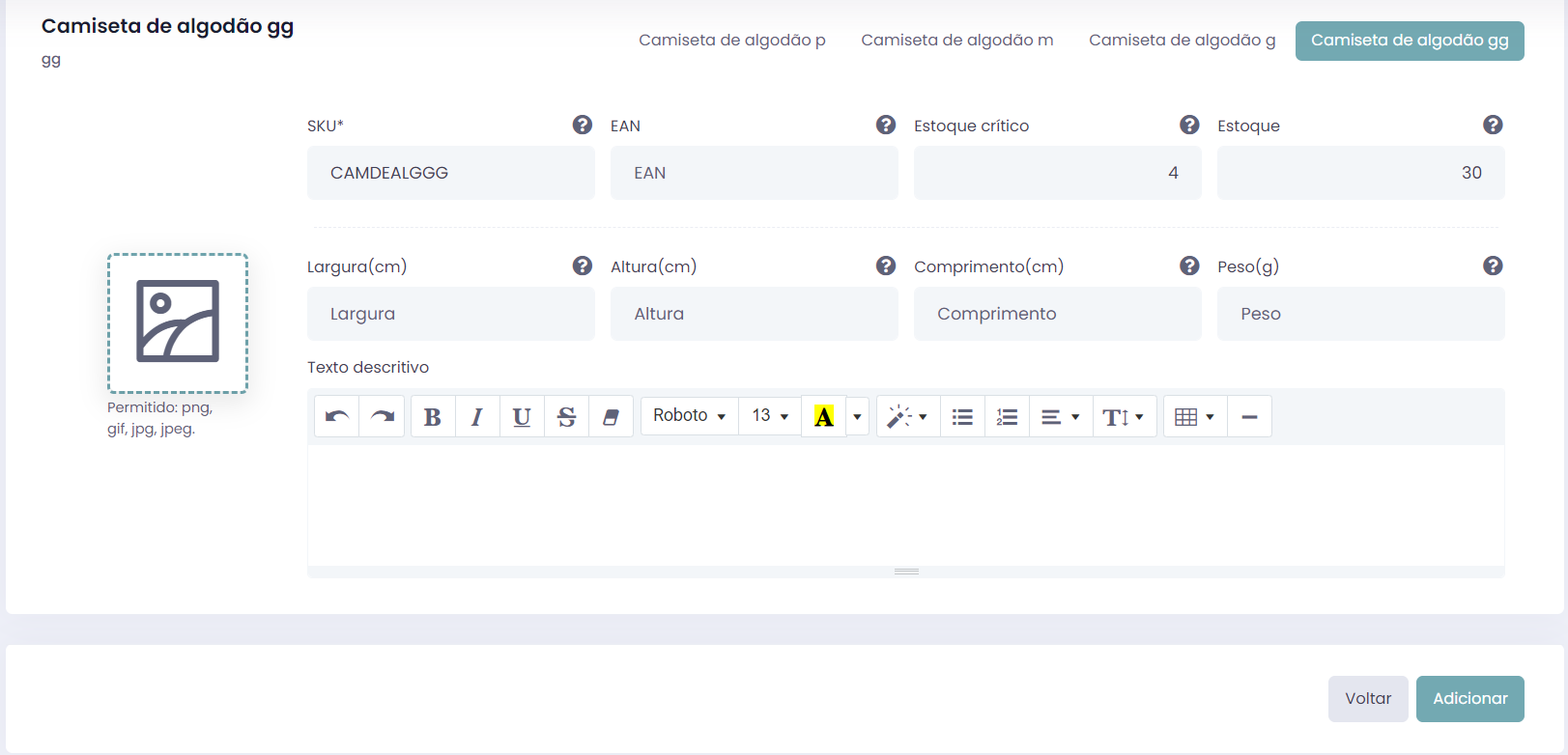
Quando preencher todas as informações clique em adicionar e o cadastro dos produtos estará finalizado.